Những cách khôi phục hình ảnh đã xóa trên Zalo không mấy khó khăn nhưng người dùng Zalo nên tìm hiểu thêm những thông tin liên quan đến cách phục hồi ảnh Zalo cụ thể. Hãy cùng Zalo web tìm hiểu những cách khôi phục ảnh Zalo đã xóa hiệu quả trong bài viết dưới đây.
Điều kiện cần để khôi phục hình ảnh đã xóa trên Zalo
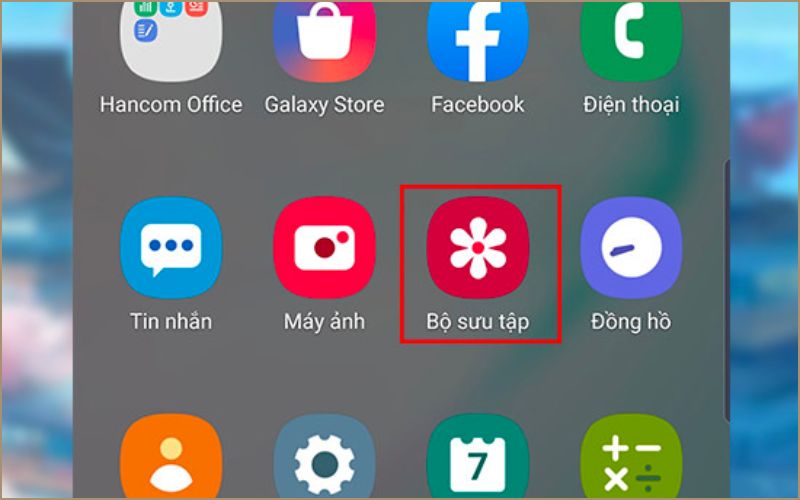
Ứng dụng Zalo là một nơi truyền tải và lưu trữ những hình ảnh, video và file dữ liệu khổng lồ. Đồng thời nhà phát hành Zalo Vinagame bỏ cung cấp cho người dùng nhiều tính năng liên quan đến hình ảnh như là chia sẻ ảnh đến các cá nhân nhóm Zalo, xóa ảnh đã gửi trong file media, bật/tắt tính năng tự lưu ảnh, gửi ảnh gif, tạo album ảnh, lọc ảnh…
Không chỉ giúp người dùng có thể lưu trữ những tấm ảnh kỷ niệm quý giá, có giá trị quan trọng mà ứng dụng Zalo còn cung cấp tính năng Khôi phục hình ảnh đã xóa trên Zalo với điều kiện là người dùng đã thực hiện việc sao lưu và khôi phục trên thiết bị.
Hơn thế nữa khi muốn lấy lại những tấm ảnh bị mất hoặc không còn tồn tại do bị xóa khỏi máy chủ Zalo, bị lỗi kỹ thuật thì việc sao lưu ảnh trên Zalo mỗi ngày sẽ đảm bảo lưu giữ những tấm ảnh trên Zalo một cách an toàn và người dùng có thể truy cập lại bất cứ lúc nào.
Đối với những hình ảnh quá hạn trên Zalo có thời gian lưu trữ không quá 30 ngày thường sẽ không tồn tại hay hiển thị trong các cuộc trò chuyện. Người dùng nên lưu ý đến việc sao lưu ảnh trên Zalo để không mất đi những tấm ảnh quý giá. Cách khôi phục ảnh trên Zalo bị quá hạn đơn giản là gỡ cài đặt ứng dụng rồi tải lại sẽ lấy lại được những tấm ảnh đã quá hạn.
3 cách khôi phục hình ảnh đã xóa trên ứng dụng Zalo
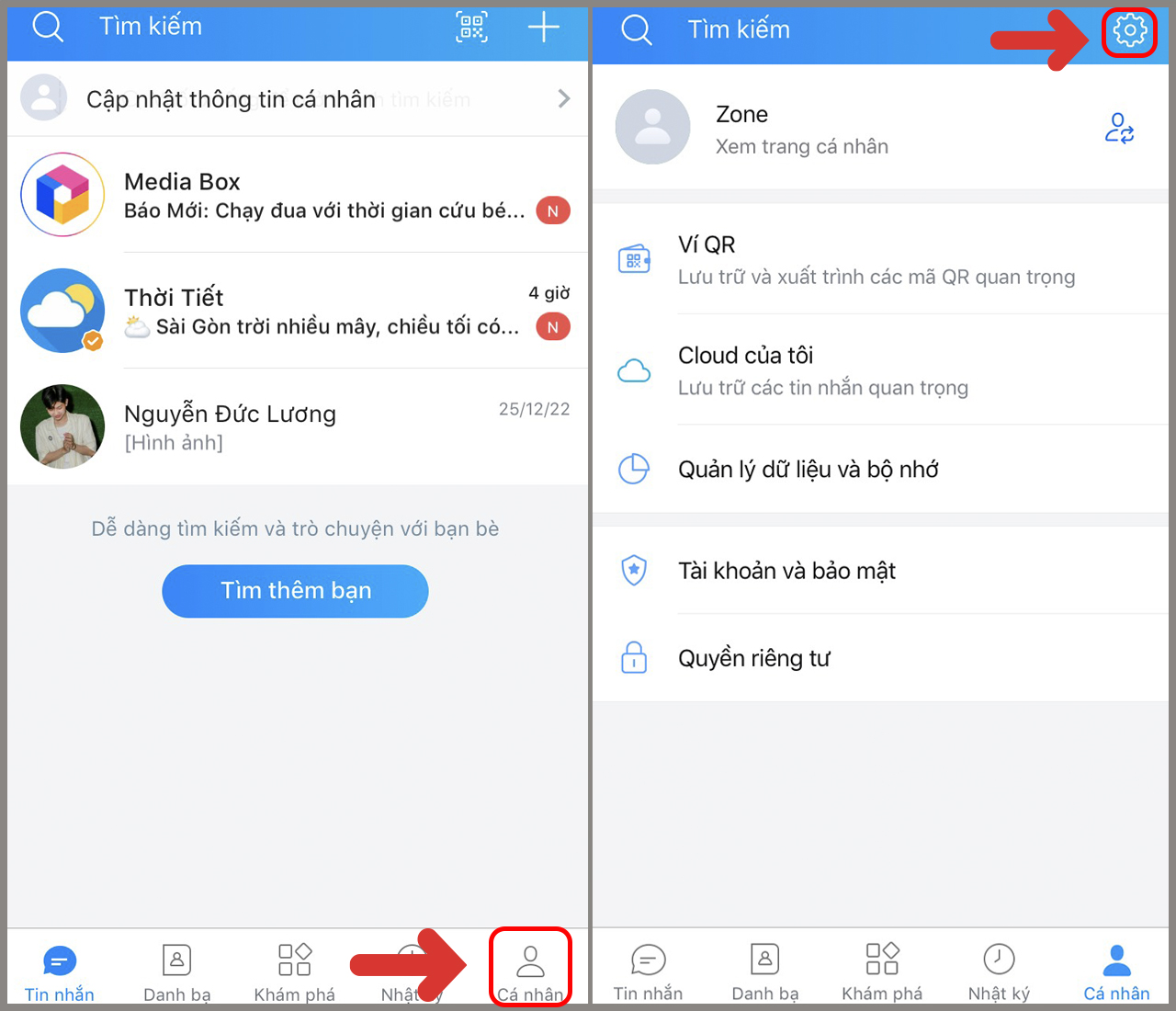
Có rất nhiều cách để lấy lại những tấm ảnh đã xóa trên ứng dụng Zalo. Tuy nhiên người dùng có thể áp dụng một trong những cách khôi phục hình ảnh Zalo đã xóa trên những thiết bị khác nhau.
Cách lấy lại hình ảnh đã xóa Zalo trên điện thoại iOS
Bước 1: Sau khi mở ứng dụng zalo trên thiết bị điện thoại thì người dùng click vào mục Cá nhân → mục Cài đặt (biểu tượng hình bánh răng cưa).
Bước 2: Tiếp theo click vào mục Sao lưu và khôi phục rồi lựa chọn mục Khôi phục để lấy lại những tấm ảnh đã bị xóa hoặc bị hết hạn.
Khôi phục hình ảnh Zalo đã xóa trên máy tính PC
Thực hiện cách lấy lại ảnh trên Zalo bằng phần mềm DiskDigger Photo Recovery có hiệu quả cực kỳ cao. Người dùng Zalo có thể khôi phục được hình ảnh đã xóa trên ứng dụng này một cách nhanh chóng để tránh khỏi mất dữ liệu quan trọng.
Bước 1: Sau khi tải ứng dụng DiskDigger Photo Recovery về máy tính thì người dùng Zalo khởi động phần mềm để bắt đầu khôi phục ảnh trên Zalo khi lỡ bị xóa.
Bước 2: Tiếp theo cấp quyền “Cho phép” để ứng dụng có thể truy cập vào kho media của Zalo.
Bước 3: Người dùng cần chờ đợi phần mềm quét các dữ liệu hình ảnh đã xóa từng khôi phục trong còn vài giây hoặc vài phút tùy theo số lượng dữ liệu cần quét.
Bước 4: Khi thao tác khôi phục ảnh trên DiskDigger Photo Recovery chỉ cần phát hiện 1 trong 2 thao tác như sau:
- Khôi phục 1 ảnh thì lựa chọn ảnh cần lấy lại rồi chọn Recover và dòng chữ Save the file a custom location (Lưu dữ liệu ở một vị trí quen thuộc).
- Khôi phục nhiều ảnh trên Zalo thi lựa chọn Select all → dòng chữ Save the file a custom location (Lưu dữ liệu ở một vị trí quen thuộc).
Cách lấy lại ảnh trên Zalo ở thiết bị mới
Khi người dùng không thể tìm thấy những bức ảnh quan trọng trên thiết bị máy tính hay điện thoại khác với thiết bị thường hay sử dụng. Có thể do bị hư hoặc người dùng đổi thiết bị mới khi đăng nhập Zalo có thể thực hiện những bước sau đây để khôi phục ảnh trên ứng dụng Zalo.
Bước 1: Sau khi đăng nhập vào tài khoản Zalo trên thiết bị mới thì người dùng click vào mục Cài đặt (biểu tượng hình bánh răng cưa).
Bước 2: Tiếp theo nhấp vào mục Sao lưu và khôi phục tất cả những tấm ảnh sang thiết bị mới.
Q&A những vấn đề liên quan đến cách lấy lại hình ảnh đã xóa trên Zalo
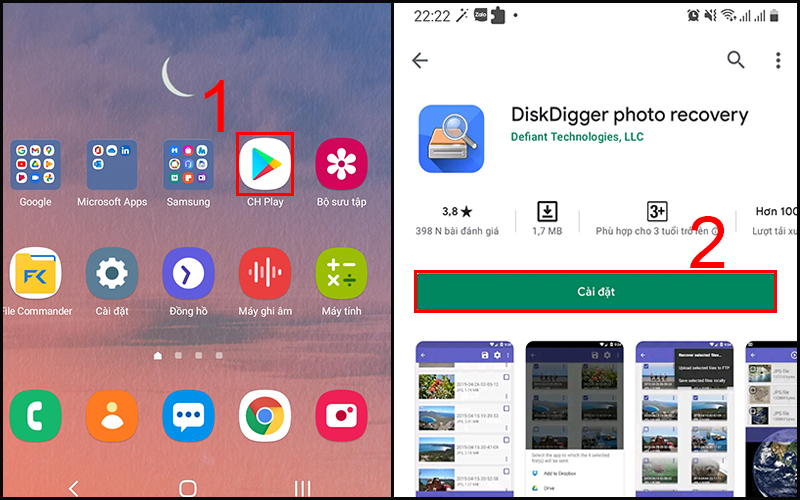
Chắc chắn trong quá trình khôi phục những hình ảnh đã xóa trên Zalo thì người dùng sẽ gặp những vấn đề rắc rối và những thắc mắc cần được giải đáp.
Hình ảnh hay file đính kèm trên Zalo thường bị mất sau một thời gian lưu trữ trên máy tính hay điện thoại, vì sao?
Thỉnh thoảng người dùng Zalo sẽ gặp một số thông báo “Ảnh không tồn tại” hoặc “Không thể tải ảnh” có thể do hình ảnh trên Zalo không tồn tại bởi vì những nguyên nhân như sau:
- Ảnh đã hết hạn lưu trữ trong thời gian không quá 30 ngày. Sau 30 ngày lưu trữ thì những tấm ảnh này sẽ tự động bị xóa khỏi máy chủ.
- Hình ảnh đã xóa bị xóa thủ công do người dùng chủ động xóa khỏi các cuộc trò chuyện.
- Do lỗi kỹ thuật khi tải xuống hay hiển thị nên những tấm ảnh trên Zalo có thể không tồn tại.
Vì sao hình ảnh trên Zalo thường bị lỗi và không hiển thị được?
Những tấm ảnh trên Zalo có thể đã bị xóa theo chính sách của nhà phát hành Zalo hoặc lỗi hiển thị nên người dùng cùng thực hiện những cách xử lý lấy lại ảnh bị lỗi như sau:
- Thường xuyên kiểm tra đường truyền internet kết nối với thiết bị máy tính hay điện thoại.
- Khởi động lại thiết bị sau khi đã thoát khỏi ứng dụng Zalo.
- Thực hiện cấp quyền truy cập hình ảnh cho Zalo trong phần cài đặt.
- Thường xuyên xóa bộ nhớ đệm của Zalo.
Lời kết
Cách khôi phục hình ảnh trên Zalo đơn giản chỉ cần vài thao tác đơn giản giúp người dùng có thể lấy lại những tấm ảnh quan trọng của mình. Hãy cùng với Zalo web trải nghiệm nhiều tính năng hấp dẫn trên ứng dụng Zalo để áp dụng trong công việc và đời sống nhé.